Oglas
 Šele ko sem začel delati na področju IT, sem spoznal, kako zapleteno je lahko odpravljanje težav z omrežjem. Če nekatere naprave v omrežju niso pravilno ožičene ali imajo nastavitve IP za vaše omrežne kartice tipkarske napake, lahko gre veliko hitro narobe.
Šele ko sem začel delati na področju IT, sem spoznal, kako zapleteno je lahko odpravljanje težav z omrežjem. Če nekatere naprave v omrežju niso pravilno ožičene ali imajo nastavitve IP za vaše omrežne kartice tipkarske napake, lahko gre veliko hitro narobe.
Ko je čas za postavitev omrežja, naj bo to v velikem obsegu v korporaciji ali v majhnem obsegu v vaši hiši, ali ne lepo razporedite vse svoje omrežne naprave, njihove nastavitve IP in nato simulirajte, ali bo vaše omrežje delovalo kot pričakovano?
V MakeUseOf imamo radi simulatorje. Pred kratkim sem obravnaval, kako lahko simulirate izdelava modela rakete Simulirajte gradnjo in izstrelitev modela rakete z OpenRocketV MUO radi izdelujemo modele. Toda ena težava pri prilagajanju zasnove modela v resničnem svetu je ta, da morate, da ga preizkusite, ponovno zgraditi raketo z novimi parametri, narediti ... Preberi več , in še bolj nazaj, simuliranje a postavitev modela vlaka Kako ustvariti načrte postavitve simuliranega modela vlaka in upravljati vlak s svojim računalnikom Preberi več
. Kaj pa simulacija nečesa, kar je še bolj uporabno na področju IT, kot je simulacija računalniških omrežij?Točno to lahko storite z odprtokodnim omrežnim simulatorjem, imenovanim NetEmul.
Simulacija omrežij z NetEmul
To je precej kul koncept in ko sem prvič slišal zanj, si nisem mislil, da je to mogoče. Vem, da pri odpravljanju težav z omrežjem ni veliko preprostega ali enostavnega. Toliko stvari lahko gre narobe, da pokvari dobro linijo prenosa podatkov, pa naj gre za slabo ožičena vrata, slabo stikalo ali slabe omrežne nastavitve za omrežno napravo.
Ko pa sem se začel igrati z NetEmulom, me je to res presenetilo. Programska oprema vam omogoča realistično nastavitev predlagane postavitve omrežja z uporabo stvari, kot so vozlišča, stikala, usmerjevalniki in računalniki. S kopiranjem različnih postavitev za omrežje, ki ga načrtujete, lahko preizkusite, ali bodo omrežne nastavitve in konfiguracija delovale ali ne.
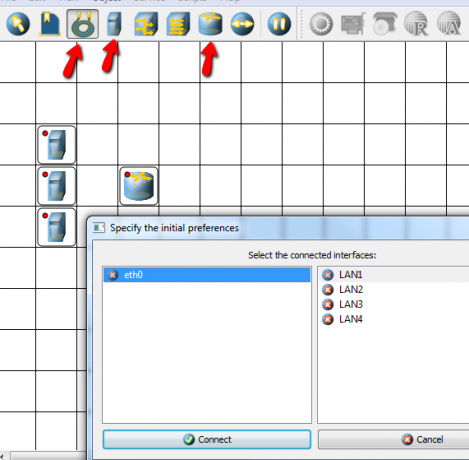
V zgornjem meniju izberete, katere naprave želite dodati v mrežo načrtovanja. Zgoraj sem dodal 3 računalnike in usmerjevalnik. Kasneje sem se odločil, da bom usmerjevalnik zamenjal za zvezdišče. Nato risanje povezav vključuje samo klik na gumb »Ustvari povezavo« in risanje črte med napravami, ki jih želite povezati. Izberete vrata »LAN«, v katera želite priključiti računalnik v objem, stikalo ali usmerjevalnik, in nadaljujete na naslednje.
Tukaj imam tri skupine računalnikov, ki so vsi povezani s svojim osrednjim vozliščem.
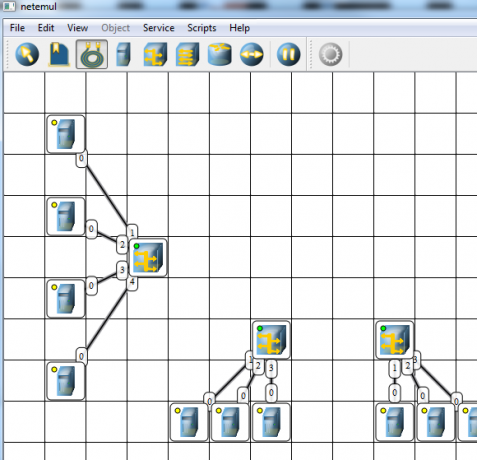
Da dokončam svoje hipotetično omrežje, nato vržem stikalo med vsa vozlišča in jih povežem skupaj. Ker sem mislil, da imam vse pod nadzorom, se odločim, da bom s prvim računalnikom preizkusil »pošiljanje podatkov« po omrežju. Če želite to narediti, kliknite gumb »Pošlji podatke« in videli boste možnost izbire, kateri protokol želite uporabiti za prenos.
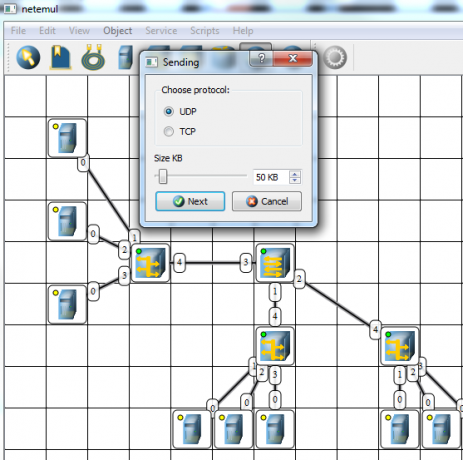
Prav tako boste morali izbrati, s katere omrežne kartice želite poslati te pakete. V tem primeru sem vsakemu računalniku dal samo eno omrežno kartico, tako da grem s to.

Ni trajalo dolgo, da sem ugotovil, da nekaj ni v redu. Neuspeh bi moral biti dejstvo, da so bile indikatorske lučke na vseh računalnikih rumene. Dobra komunikacijska povezava vam bo prižgala zeleno luč. Očitno sem nekaj pozabil.
Po nekaj sekundah se mi je posvetilo, omrežne nastavitve... uh! Samo z desno tipko miške kliknite računalnik, s seznama izberite Netcard« in vnesite ustrezne nastavitve IP za to vozlišče v vašem simuliranem omrežju.

Če želite nastaviti prehod, lahko to storite tako, da z desno miškino tipko kliknete računalnik in izberete Lastnosti. Pojavno okno vam bo omogočilo vnos privzetega prehoda. Ko sem šel skozi in konfiguriral šest osebnih računalnikov za uporabo skupnega podomrežja, so vse njihove lučke stanja zasvetile zeleno.
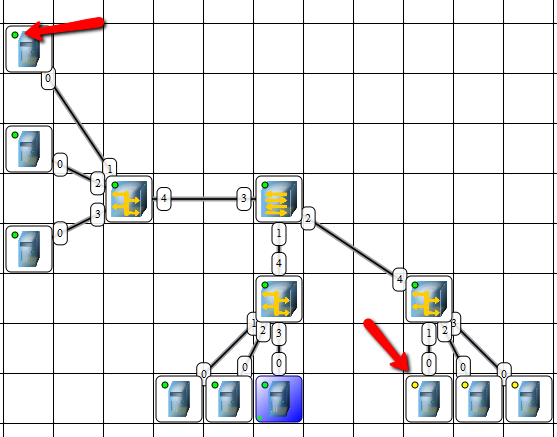
Lastnosti omrežne strojne opreme, kot so stikala, vozlišča in usmerjevalniki, lahko preverite tudi z desnim klikom in izbiro »Lastnosti«. To vam daje naslov Mac in vam omogoča razširitev njegove zmogljivosti z večjim številom vrat (želim si, da bi bilo tako enostavno v resničnem življenju!)
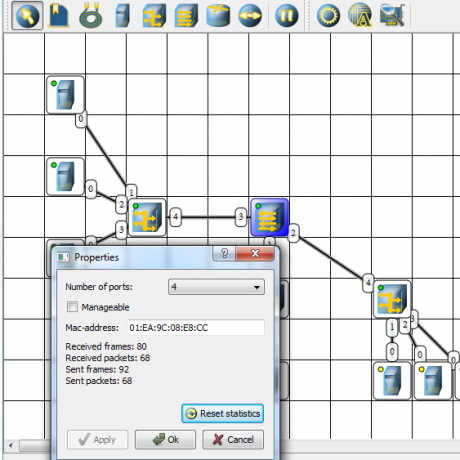
Tokrat, ko pošljete testni podatkovni paket, boste videli testne podatke, ki tečejo skozi omrežje kot označene rdeče pike, ki potujejo vzdolž omrežnih linij.
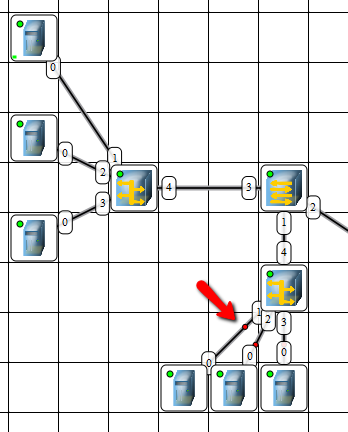
Z desno tipko miške kliknite katero koli omrežno napravo in izberite »Pokaži dnevnik«, da si ogledate dohodne in odhodne omrežne komunikacije na tej točki v omrežju. To je tudi odličen način, da vidite, katere spremembe, ki ste jih naredili v simuliranem omrežju, dejansko delujejo in katere ne. Ogledate si lahko, katere naprave govorijo in katere ne, in nato preizkusite različne omrežne nastavitve, da se stvari pogovarjajo.
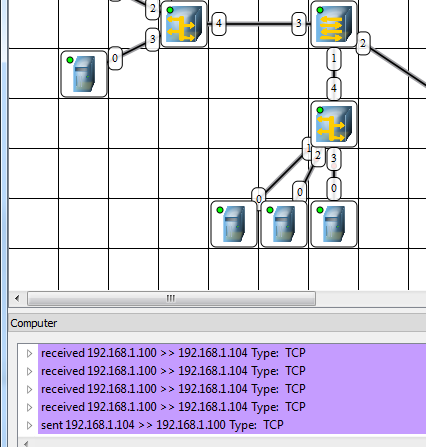
Možnost preizkusa omrežnih nastavitev v simuliranem omrežju, kot je ta, bi dejansko prihranila veliko glavobola v resničnem svetu, kjer ljudje pogosto samo vrzite naprave v omrežje ali zgradite celotna omrežja v pisarniških prostorih, ne da bi preveč razmišljali o tem, kako je treba naprave konfigurirati za govoriti. In v okolju, kjer imate navidezna omrežja LAN, se lahko stvari še bolj zapletejo.
Torej, če ste upravitelj omrežja ali na splošno samo ljubitelj omrežij, prenesite NetEmul in se preizkusite v gradnji omrežij različnih zahtevnosti. Ali menite, da bi vam programska oprema lahko pomagala pri testiranju ali odpravljanju težav z lastnimi omrežji? Delite svoje ocene in misli v spodnjem razdelku za komentarje.
Kredit za sliko:3D računalništvo v oblaku prek Shuttertocka
Ryan je diplomiral iz elektrotehnike. 13 let je delal na področju avtomatizacije, 5 let v IT, zdaj pa je inženir aplikacij. Nekdanji glavni urednik MakeUseOf, je govoril na nacionalnih konferencah o vizualizaciji podatkov in je bil predstavljen na nacionalni televiziji in radiu.